インストール
4D へようこそ! このページでは、4D 製品のインストールと起動について必要な情報をまとめています。
最低動作環境
4D 製品の macOS / Windows における最小動作環境については、4D Webサイトの 製品ダウンロード ページを参照してください。
追加の情報は 4D Webサイトの リソースページ にてご確認いただけます。
ディスクへのインストール
4D 製品のインストーラーは 4D の Web サイトから入手していただけます:
-
4D Web サイトに接続し、製品ダウンロード ページを開きます。
-
必要な製品バージョンのダウンロードリンクをクリックして、インストーラーをダウンロードします。インストールにあたっては、画面に表示される指示に従ってください。
ログイン
インストールが完了すると、4D を起動し、ログインすることができます。 起動するには、4D 製品のアイコンをダブルクリックします。
すると、Welcome ウィザードが表示されます:
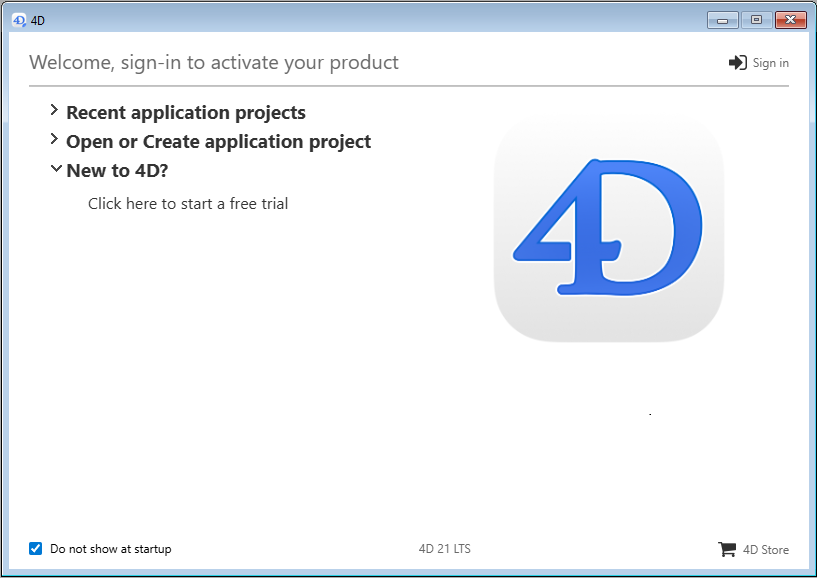
-
4D を試用するには、"初めて 4D をお使いですか?" の下にある、無料体験版を開始するにはここをクリック から先に進みます (4D アカウントでログイン、またはアカウントを新規作成する必要があります)。
-
4D アカウントをすでに持っている場合は、Welcome ウィザードの右上にある ログイン リンクをクリックし、アカウント情報を入力します。
- 既にマシン上でアクティベーションされている4D プロダクトは、自動的に更新(あるいは追加パックがあれば自動的にロード) されます。
- マシン上にアクティベートされたプロダクトはないものの、4D アカウントに紐づけられている開発ライセンスがある場合には、ダイアログボックスが表示され、直接インストールするように促します。
アプリケーションプロジェクトを開始または作成 項目を展開すると、いくつかの選択肢が表示されます:
-
4D Server に接続 - 4D をリモートクライアントとして試用し、4D Server にてすでに起動されているアプリケーションに接続します。
-
ローカルアプリケーションプロジェクトを開く - ディスク上に保存されている既存のアプリケーションプロジェクトを開きます。
-
新規にアプリケーションプロジェクトを作成する - ディスク上に新規のアプリケーションプロジェクトを作成します。
ぜひ 4D を楽しんでください!
特定のライセンスのアクティベーションですか? 4Dライセンスの管理 ページを参照ください。